在日常的工作中,面对重要文件时往往都会备份一份;在下载文件时,有时也会不小心把一份文件下载好多次。这些情况会导致电脑中出现重复的文件,删除这些重复文件,可以节省电脑空间,帮助提高电脑运行速度。那么如何用CCleaner一键删除重复文件呢?
元旦特惠!CCleaner低至¥138。旗舰版买1送1,最高立省¥415。
Ccleaner中文官网地址:https://wm.makeding.com/iclk/?zoneid=59180
CCleaner重复文件怎么一键删除
使用CCleaner中的重复查找器功能,可以轻松地对电脑中的重复文件进行搜索,检查完毕后删除。
1.在CCleaner中找到工具-重复查找器功能。你可以根据不同的匹配方式搜索文件,例如名称、大小、修改日期等。还可以对查找的文件进行条件限制,例如忽略零字节文件、系统文件,或者设置查找的文件不超过某个大小。在重复查找器的下方可以选择查找的范围。
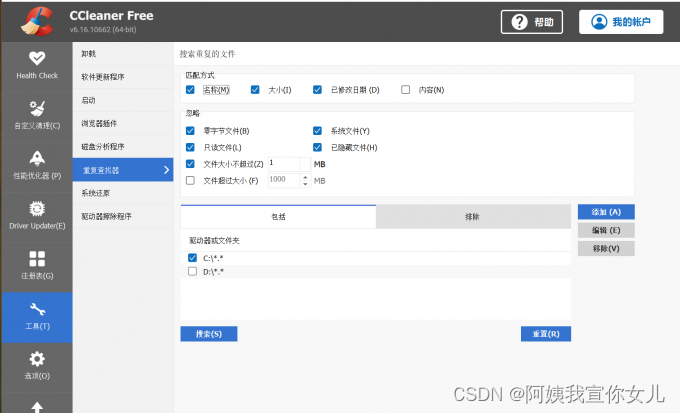
2.如果认为查找的范围过大,可以点击右侧的“添加”按钮,自定义查找的范围。你可以设置查找的范围为某一个磁盘,或者某一个文件夹,并对查找的文件的格式进行限制。设置完成后,点击下方的“搜索”按钮开始运行。

3.搜索完成后,CCleaner会将查找到的重复文件列为一个表格,并展示这些文件的路径、大小以及创建日期。勾选需要删除的文件,并点击右下角的删除所选项,为电脑清理空间。
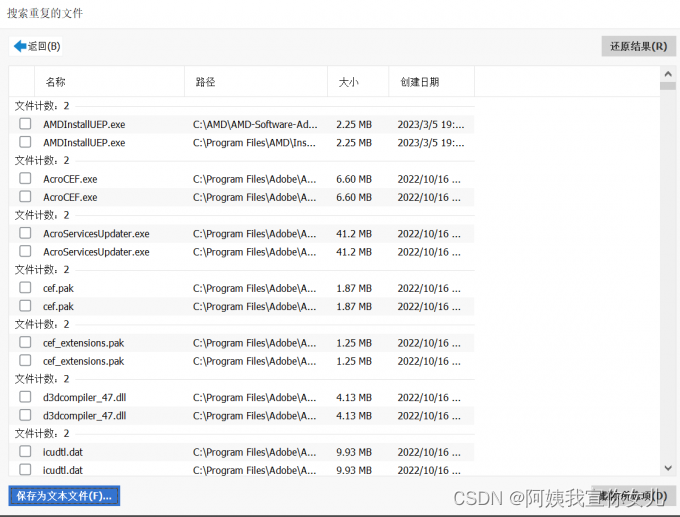
以上就是使用CCleaner查找并删除重复文件的方式,大家可以按照上述步骤进行操作,清理重复文件为电脑节省空间。
除了删除重复文件以外,CCleaner还有很多好用的功能。
CCleaner的多种功能
1.健康检查。在这项功能中,你可以对自己的电脑进行简单的扫描。扫描结果将从隐私、空间、速度和安全四个方面呈现。软件会提醒目前你的电脑在这四个方面存在着什么样的问题,点击“改善”按钮可以一键进行优化。其中的开启启动项优化和软件更新功能需要升级pro版本才能够使用。
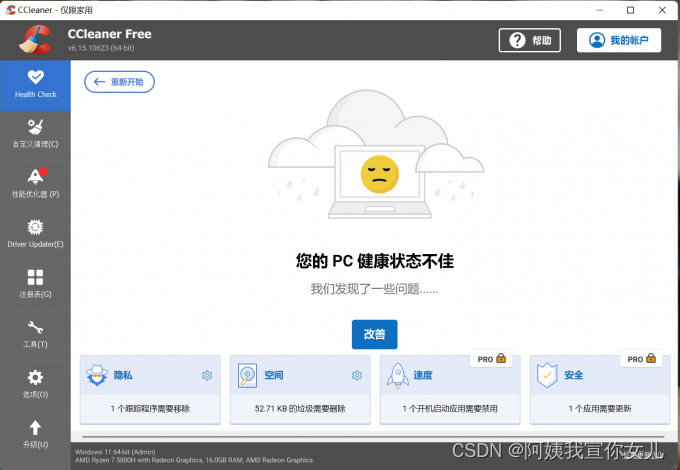
2.自定义清理功能。在该功能界面,可以清除系统垃圾或者应用程序缓存。在使用之前CCleaner会先预选一些内容,你可以进行进一步的修改。在完成选择后,点击分析按钮。待软件自动完成分析后,点击运行清理程序就可以删除掉这些电脑垃圾了。

3.性能优化器功能。在该功能中,你可以看到各个应用程序对电脑运行速度的影响,包括高、中、低三个层次。你可以选择其中的一些程序,将其设置为睡眠模式,待需要使用的时候,应用程序会重新运行。这样可以帮助电脑进行性能优化,提高运行速度。
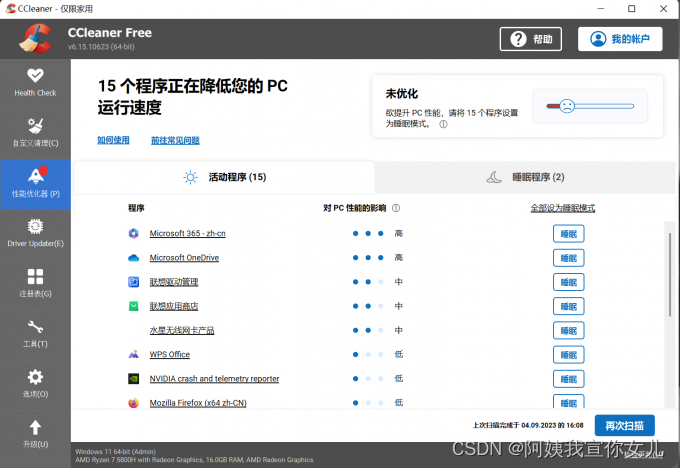
4.驱动更新。该功能可以对电脑系统目前的驱动程序进行扫描,发现其中可以进行更新或者有问题的部分。扫描完成后,可以选择“全部更新”一键完成驱动的更新。
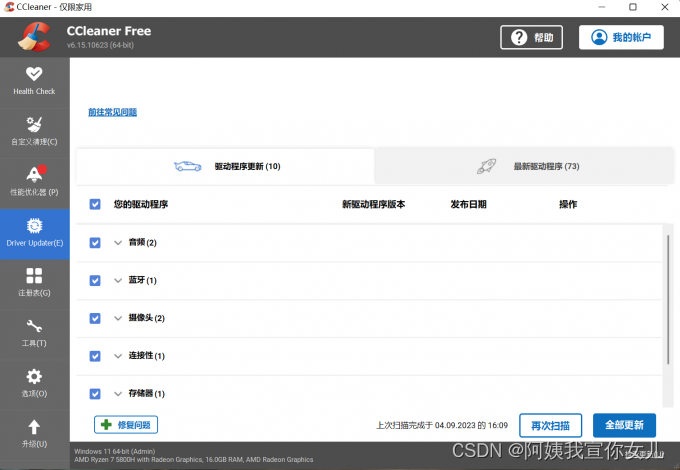
5.注册表清理。随着软件的更新和卸载,系统中会留下很多无用的注册表垃圾。这些注册表垃圾会拖慢电脑的运行速度。在CCleaner中,可以选择需要清理的注册表类型,进而进行问题扫描,最后进行问题修复。

6.软件管理。在CCleaner的工具选项中涵盖了许多功能,在这里可以卸载、更新电脑中安装的应用程序,设置开机自启动权限,查找重复文件,进行系统还原等等。
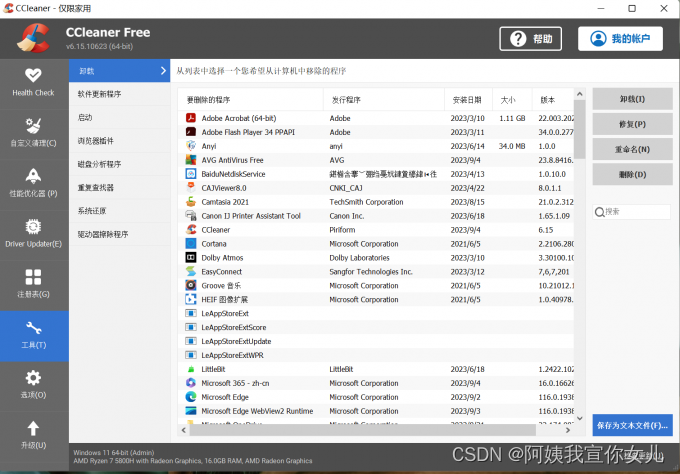
元旦特惠!CCleaner低至¥138。旗舰版买1送1,最高立省¥415。
Ccleaner中文官网:https://wm.makeding.com/iclk/?zoneid=59180


 代码示例)
![白学的小知识[css3轮播]](http://pic.xiahunao.cn/白学的小知识[css3轮播])




)


)







